更新時間:2019-09-10 14:00:47 來源:動力節點 瀏覽2874次
為了讓廣大初學者避免走彎路,在這里我將詳細的教大家如何安裝,如何去記住這些步驟。
現在基本都是使用JDK1.8或者最新版本JDK11。大家可以在百度搜索官網下載
由于從官網下載東西需要注冊,請自己先注冊好賬號再按照如下操作進行下載(注冊后免費下載)
注:如果有的同學已經安裝了JDK,然后不成功,自己又在從網上找教程下載安裝的情況是不用刪除原配置環境的,因為后面如果安裝其他的JDK,環境變量會被覆蓋,所以不用擔心刪不刪除會不會影響后面的安裝
官網如下
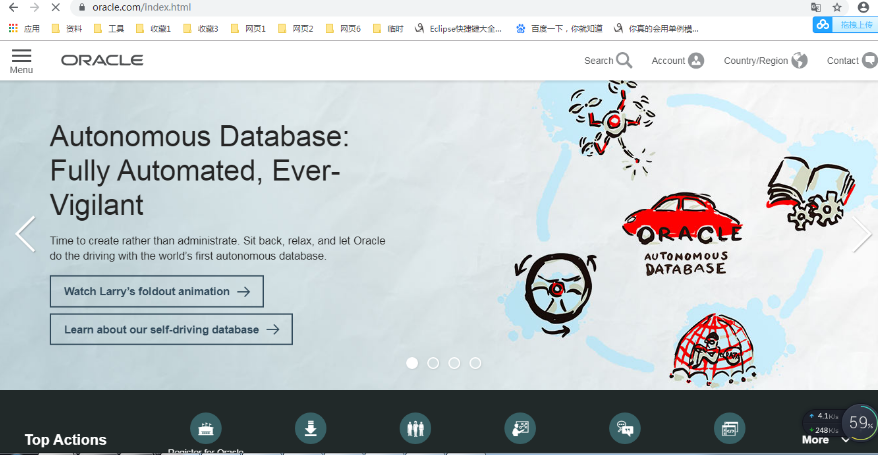
然后向下拉,找到Download的菜單按鈕:如下紅色箭頭處
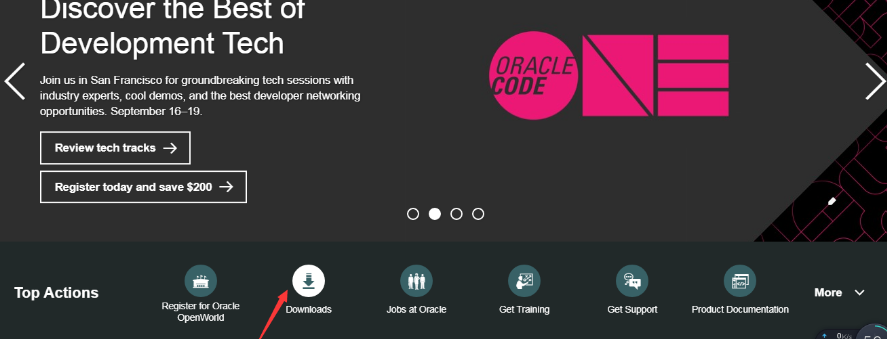
點擊后會進入如下的頁面:
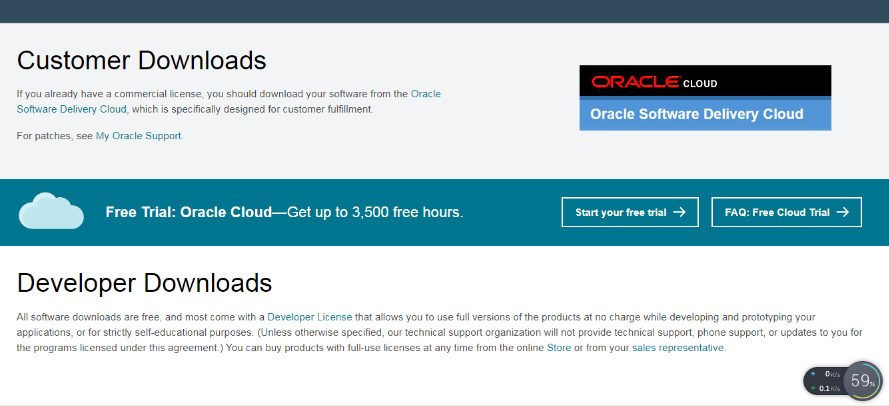
然后在這個頁面中找到JAVA的download選項:
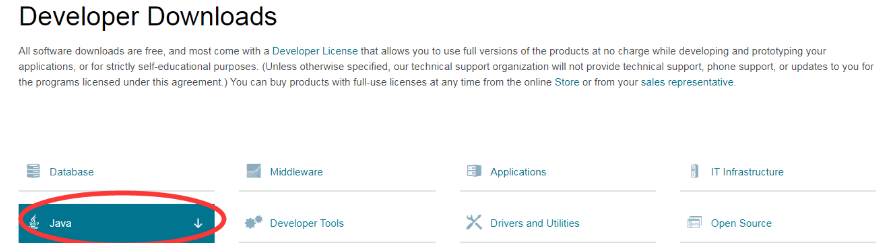
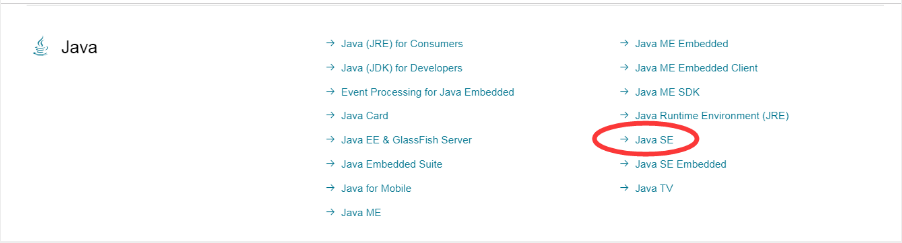
點擊此選項,出現如下頁面
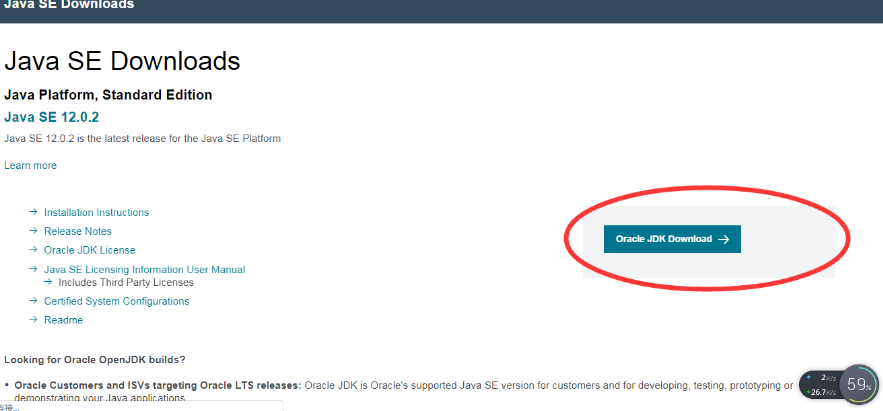
然后選擇自己想要的JDK版本下載即可
注意:如果有些同學發現某些JDK選項有如下圖的情況出現,點擊下載JDKDownload按鈕即可,不用管其他的下載選項
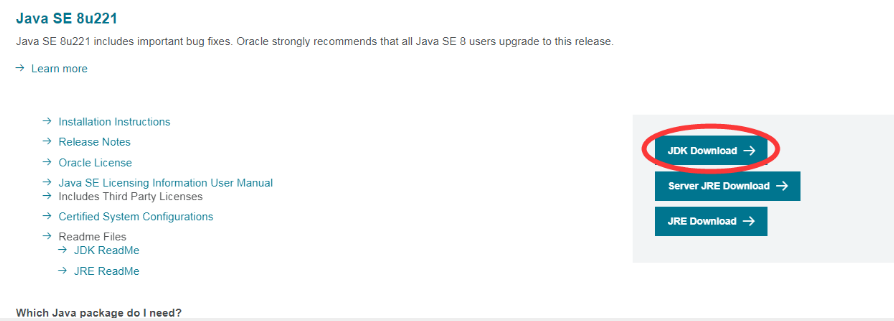
點擊Download按鈕后,出現下面圖,選擇符合自己系統位數的下載即可
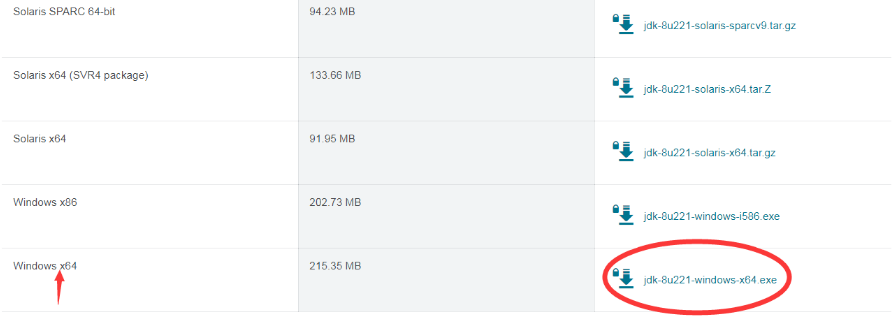
好了,下載好JDK后就是安裝步驟。步驟如下:
下面以JDK1.8為例(所有的JDK安裝都適合下面的步驟)
jdk下載好后是這樣子的:
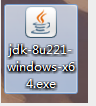
點擊運行,如圖所示:這時候要注意安裝目錄,因為待會要用到它的路徑!
你也可以選擇其他硬盤的目錄,我示范的是默認安裝路徑!
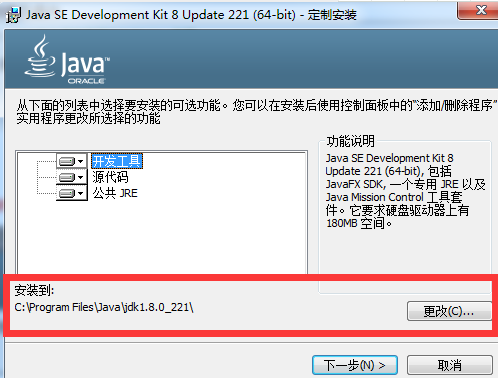
然后可能出出現如圖所示的提示:我這里下一步出現在我標箭頭的位置,被擋出了一部分,我這里點擊下一步操作。
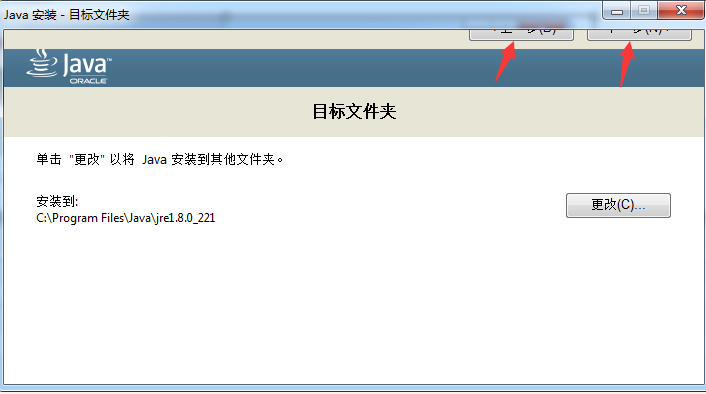
然后讓它自動安裝成功可以去配置環境變量了

安裝成功
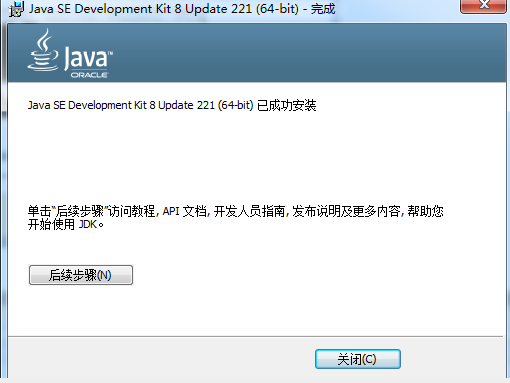
下面是配置環境變量
找到電腦桌面的我的電腦
然后鼠標右鍵------------屬性---------------找到高級系統配置--------點擊它
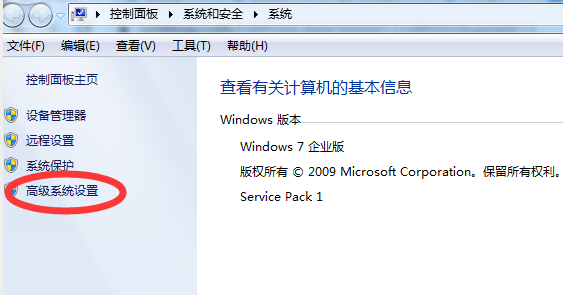
出現這個頁面,按圖操作點擊高級選項
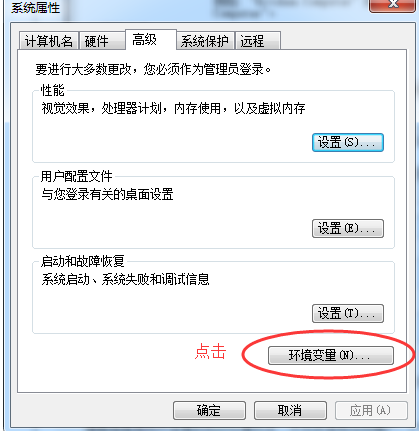
點擊新建:變量名固定是JAVA_HOME(因為JAVA_HOME這個變量不存在,所以我們需要去新建它)
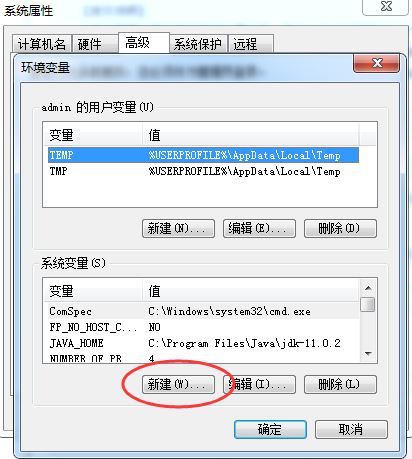
變量值是,JDK的安裝路徑,我的JDK安裝路徑是默認路徑,紅圈的路徑給他復制到變量值處。
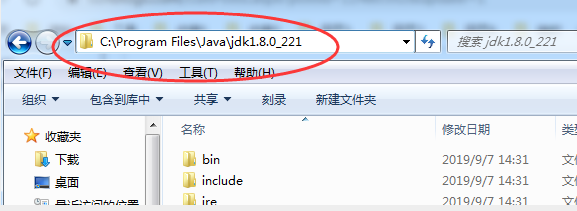
結果如圖:
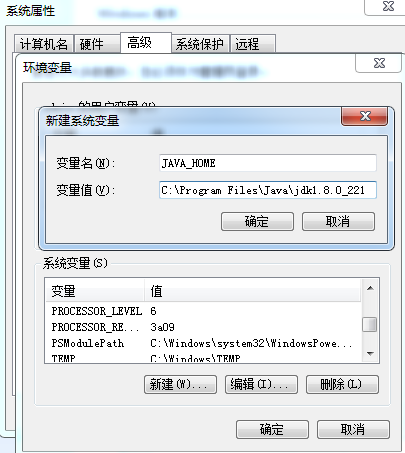
然后在找到名字為Path的系統環境變量(由于已經存在,所以不需要新建,如果Path不存在,那就自己新建一個),點擊編輯
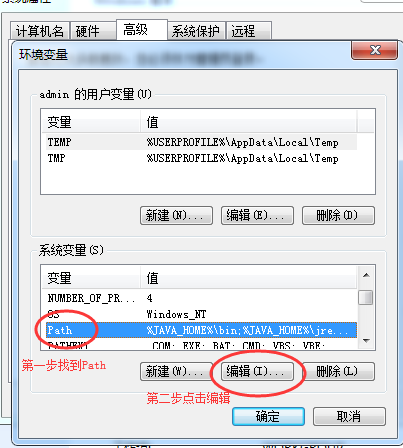
然后在變量值的最后面加上這兩句語句:
%JAVA_HOME%\bin;
%JAVA_HOME%\jre\bin;
這里的%JAVA_HOME%表示引用了剛才我們創建JAVA_HOME系統變量的值的引用
一定要特別注意!每次語句的后面都要是;(分號作為結束,而且只能是微軟鍵盤輸入法,不能是其他輸入法!)
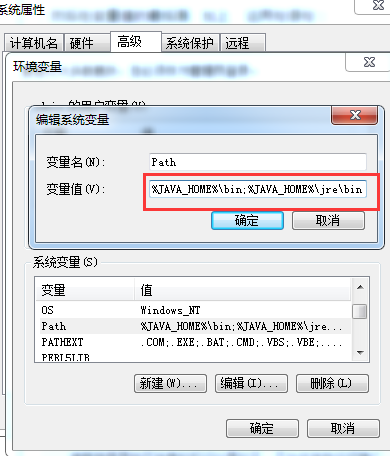
然后就大功告成啦。點擊確定------------確定-------------------保存完所有的操作回到桌面
鍵盤同時按Windows鍵+R鍵,輸入cmd,點擊確定
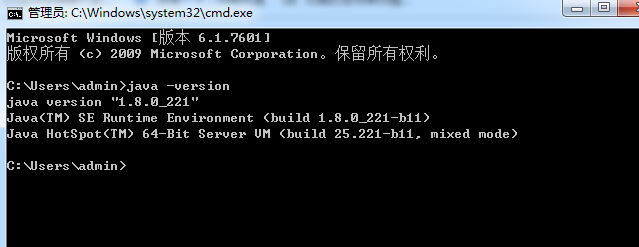
最后在說一些額外的知識。網上很多教程的環境配置都要新建一個ClassPath變量。其實從jdk的1.6版本開始,已經不需要去配置這個變量。這就是jdk的進步
還有就是如果安裝是jdk11的版本,是不需要在Path系統環境變量中再寫上%JAVA_HOME%\jre\bin;這條語句的,只需要寫%JAVA_HOME%\bin;即可。因為jdk11版本就是這么強大。所以才說jdk一直都在優化和進步。
我這么一說應該小伙伴們都知道怎么去安裝JDK11版本了{
步驟上面的步驟一模一樣,只是在配置系統環境變量中,Path變量值那里只填寫%JAVA_HOME%\bin;就可以了
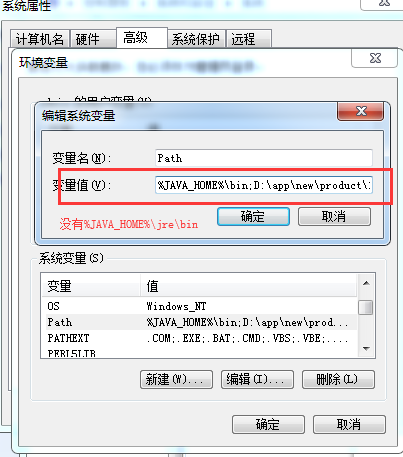
以上就是動力Java培訓機構小編介紹的“最全教程:Java安裝JDK,配置環境變量。”的內容,希望對大家有幫助,如有疑問,請在線咨詢,有專業老師隨時為你服務。
 Java實驗班
Java實驗班
0基礎 0學費 15天面授
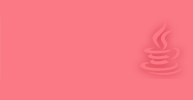 Java就業班
Java就業班
有基礎 直達就業
 Java夜校直播班
Java夜校直播班
業余時間 高薪轉行
 Java在職加薪班
Java在職加薪班
工作1~3年,加薪神器
 Java架構師班
Java架構師班
工作3~5年,晉升架構
提交申請后,顧問老師會電話與您溝通安排學習